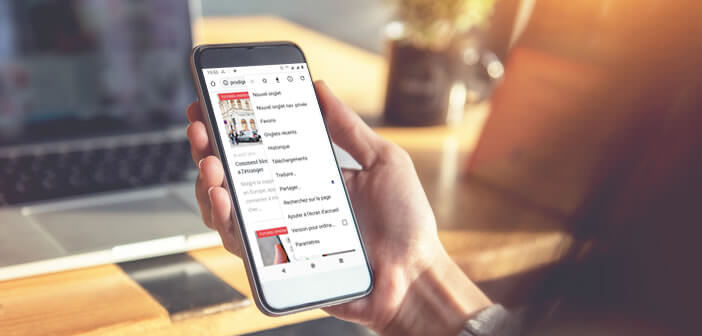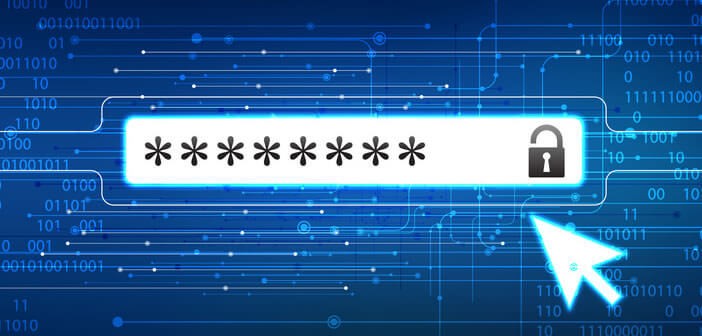هل صادفت مقالًا مثيرًا للاهتمام على جهاز الكمبيوتر الخاص بك وتتمنى أن تقرأه لاحقًا على هاتفك الذكي؟ هذا طيب. يتيح لك أحدث إصدار من متصفح Chrome الآن إرسال أي صفحة ويب إلى الجهاز الذي تختاره (كمبيوتر ، هاتف ذكي ، جهاز لوحي).
مشاركة صفحات الويب
عند الجلوس بشكل مريح على الأريكة في غرفة المعيشة الخاصة بك ، يمكنك حمل جهازك اللوحي لقراءة هذه المقالة التي تم اكتشافها في المكتب أثناء البحث الذي تم إجراؤه على جهاز الكمبيوتر المحمول الخاص بك. مشكلة ، لقد نسيت إرسال عنوان URL الخاص بالموقع إلى عنوان بريدك الإلكتروني. لحسن الحظ ، هناك حل لتجنب هذا السيناريو الكارثي.
اليوم ، يعمل معظم مستخدمي الإنترنت باستمرار على التوفيق بين العديد من الأجهزة اعتمادًا على مكان وجودهم والاستخدام المقصود. هذا السلوك متأصل في الأعراف لدرجة أننا نؤديه عدة مرات في اليوم دون حتى التفكير فيه.
لسوء الحظ ، تسبب هذه الاستخدامات أحيانًا بعض المشكلات ، خاصةً عندما يتعلق الأمر بمشاركة صفحة ويب على جهاز آخر. من الواضح أن الألسنة السيئة لن تفشل في الإشارة إلى أن عددًا معينًا من المتصفحات بها جهاز لمزامنة الإشارات المرجعية.
حفظ عناوين المواقع على جميع أجهزتك
هذا هو الحال على سبيل المثال مع Firefox الذي يوفر إمكانية مشاركة الإشارات المرجعية على عدة أجهزة . يقدم Google Chrome نظامًا مشابهًا يسمح لك بمزامنة جميع إشاراته المرجعية أو البحث عن علامات التبويب المفتوحة على جهاز كمبيوتر أو جهاز محمول.
يمكنك أيضًا استخدام تطبيقات الطرف الثالث مثل Pocket. بمجرد التثبيت على جهازك ، ستتمكن من حفظ صفحات الويب لقراءتها لاحقًا في وضع عدم الاتصال. لكن هذا ليس كل شيء. تتيح وظيفة القراءة بصوت عالٍ لهاتفك الذكي قراءة المقالات المحفوظة في Pocket عبر صوت اصطناعي.
شارك محتوى علامة تبويب بنقرة واحدة
يأتي أحدث إصدار من متصفح Google Chrome مزودًا بميزة جديدة يجب أن تكون ناجحة مع أي شخص يقضي يومه في لعب أجهزة مختلفة. بدلاً من تضييع وقتك في إرسال عناوين URL إلى عنوان بريدك الإلكتروني ، لكن سنرى أنه من الممكن إرسال صفحة ويب يتم عرضها على جهاز آخر.
من الواضح أن هذا لا يعمل إلا إذا كانت جميع أجهزتك متصلة بنفس حساب Google. أيضًا ، لا تنس تشغيل مزامنة بيانات Chrome. هنا كيفية القيام بذلك.
- قم بتشغيل متصفح Chrome على جهاز الكمبيوتر الخاص بك
- انقر على الصورة الرمزية الصغيرة أعلى يمين النافذة
- ثم أدخل عنوان البريد الإلكتروني وكلمة المرور لحساب Google الخاص بك
- اضغط على التالي
- اتبع التعليمات التي تظهر على الشاشة
- ثم خذ هاتفك الذكي في متناول يدك
- افتح Chrome لنظام Android
- انقر فوق زر القائمة
- حدد خيار المعلمة
- انقر فوق خدمات Google / المزامنة
- تحقق من أن حساب Google هو نفس الحساب الذي تم تكوينه على جهاز الكمبيوتر الخاص بك
- انقر فوق زر مزامنة بيانات Chrome
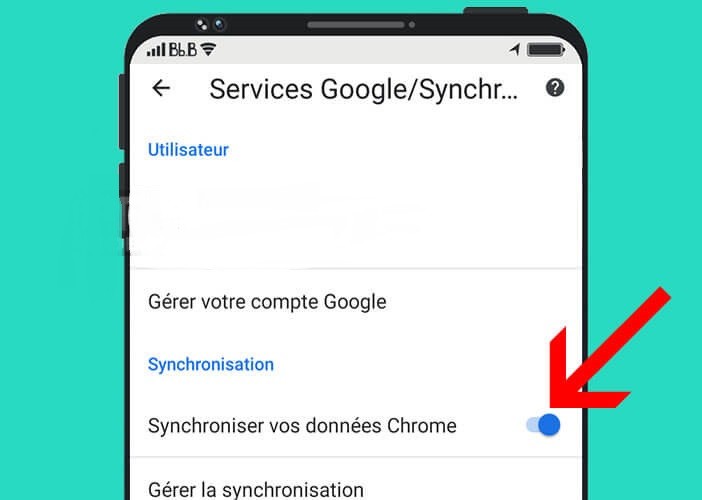
بمجرد اكتمال هذه الخطوة ، لكن سنتمكن من إرسال صفحات الويب إلى الأجهزة الأخرى. تختلف العملية اعتمادًا على الجهاز المستخدم. فيما يلي الخطوات التي يجب اتباعها من جهاز كمبيوتر.
- لكن حدد عنوان URL لصفحة الويب لتمييزها
- انقر فوق رمز الهاتف الخلوي الموجود على يمين حقل عنوان URL
- حدد من القائمة الجهاز الذي تريد إرسال صفحة الويب إليه
سيظهر إشعار تلقائيًا على شاشة هاتفك الذكي أو جهازك اللوحي. لكن سيكون عليك بعد ذلك فقط النقر فوقه لفتح صفحة الويب. من الواضح أن هذا الجهاز يعمل في كلا الاتجاهين. إليك كيفية إرسال علامة تبويب من متصفح Chrome لنظام Android إلى جهاز كمبيوتر.
- افتح صفحة الويب للمشاركة
- انقر على زر القائمة (3 نقاط) أعلى يمين النافذة
- اضغط على زر مشاركة ثم على إرسال إلى أجهزتك
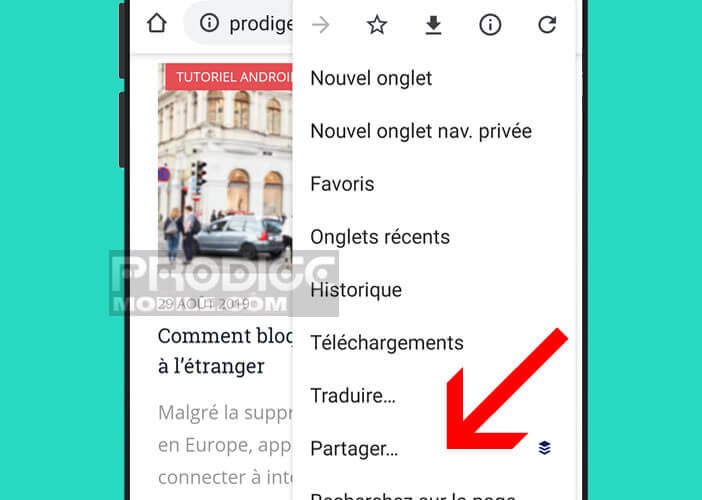
- اختر جهازًا من القائمة
يرجى ملاحظة أن هذه الوظيفة الجديدة لإرسال صفحة ويب متاحة فقط في أحدث إصدارات Chrome. في حالة حدوث مشكلة ، لا تنس تحديث متصفح الويب الخاص بك.